我们再对绘制的CAD图形进行编辑的时候,除了上面这些比较简单地编辑操作方式,在CAD软件中,编辑CAD图形还有一些比较复杂的编辑操作,对于复杂的操作,CAD编辑图形时,我们在软件中可以使用那些CAD命令?
CAD编辑图形的一些操作:
4.7 偏移对象 命令:O/OFFSET
创建同心圆、平行线或等距曲线。偏移操作又称为偏移复制。
单击“修改”工具栏上的
4.8 镜像对象 命令:MI/MIRROR
将选中的对象相对于指定的镜像线进行镜像。
单击“修改”工具栏上的 (镜像)按钮,或选择“修改”|“镜像”命令,即执行MIRROR命令,浩辰CAD提示:
(镜像)按钮,或选择“修改”|“镜像”命令,即执行MIRROR命令,浩辰CAD提示:
选择对象:(选择要镜像的对象)
选择对象:↙(也可以继续选择对象)
指定镜像线的第一点:(确定镜像线上的一点)
指定镜像线的第二点:(确定镜像线上的另一点)
是否删除源对象?[是(Y)/否(N)] :(根据需要响应即可)
4.9 阵列对象 命令:AR/ARRAY
将选中的对象进行矩形或环形多重复制。
单击“修改”工具栏上的 (阵列)按钮,或选择“修改”|“阵列”命令,即执行ARRAY命令,浩辰CAD弹出“阵列”对话框,如下图所示。
(阵列)按钮,或选择“修改”|“阵列”命令,即执行ARRAY命令,浩辰CAD弹出“阵列”对话框,如下图所示。
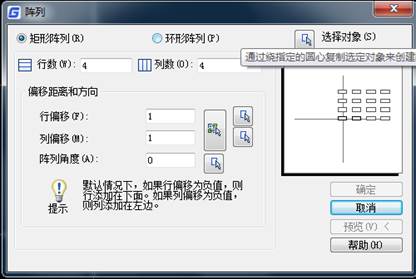
可利用此对话框形象、直观地进行矩形或环形阵列的相关设置,并实施阵列。
4.9.1 矩形阵列
前面的图为矩形阵列对话框(即选中了对话框中的“矩形阵列”单选按钮)。利用其选择阵列对象,并设置阵列行数、列数、行间距、列间距等参数后,即可实现阵列。
4.9.2 环形阵列
下面是环形阵列对话框(即选中了对话框中的“环形阵列”单选按钮)。利用其选择阵列对象,并设置了阵列中心点、填充角度等参数后,即可实现阵列。
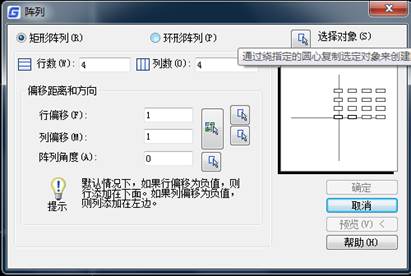
4.10 拉伸对象 命令:S/STRETCH
拉伸与移动(MOVE)命令的功能有类似之处,可移动图形,但拉伸通常用于使对象拉长或压缩。
单击“修改”工具栏上的 拉伸)按钮,或选择“修改”|“拉伸”命令,即执行STRETCH命令,浩辰CAD提示:
拉伸)按钮,或选择“修改”|“拉伸”命令,即执行STRETCH命令,浩辰CAD提示:
以交叉窗口或交叉多边形选择要拉伸的对象 ...
选择对象:C↙(或用CP响应。第一行提示说明用户只能以交叉窗口方式(即交叉矩形窗口,用C响应)或交叉多边形方式(即不规则交叉窗口方式,用CP响应)选择对象)
选择对象:(可以继续选择拉伸对象)
选择对象:↙
指定基点或 [位移(D)] <位移>:
(1) 指定基点
确定拉伸或移动的基点。
(2) 位移(D)
根据位移量移动对象。
4.11 修改对象的长度 命令:LEN/LENGTHEN
改变线段或圆弧的长度。
选择“修改”|“拉长”命令,即执行LENGTHEN命令,浩辰CAD提示:
选择对象或 [增量(DE)/百分数(P)/全部(T)/动态(DY)]:
(1) 选择对象
显示指定直线或圆弧的现有长度和包含角(对于圆弧而言)。
(2) 增量
通过设定长度增量或角度增量改变对象的长度。执行此选项,浩辰CAD提示:
输入长度增量或 [角度(A)]:
在此提示下确定长度增量或角度增量后,再根据提示选择对象,可使其长度改变。
(3) 百分数
使直线或圆弧按百分数改变长度。
(4) 全部
根据直线或圆弧的新长度或圆弧的新包含角改变长度。
(5) 动态
以动态方式改变圆弧或直线的长度。
4.12 修剪对象 命令:TR/TRIM
用作为剪切边的对象修剪指定的对象(称后者为被剪边),即将被修剪对象沿修剪边界(即剪切边)
断开,并删除位于剪切边一侧或位于两条剪切边之间的部分。
单击“修改”工具栏上的(修剪)按钮,或选择“修改”|“修剪”命令,即执行TRIM命令,浩辰CAD提示:
选择剪切边...
选择对象或 <全部选择>:(选择作为剪切边的对象,按Enter键选择全部对象)
选择对象↙(还可以继续选择对象)
选择要修剪的对象,或按住 Shift 键选择要延伸的对象,或[栏选(F)/窗交(C)/投影(P)/边(E)/删除(R)/放弃(U)]:
(1) 选择要修剪的对象,或按住Shift键选择要延伸的对象
在上面的提示下选择被修剪对象,浩辰CAD会以剪切边为边界,将被修剪对象上位于拾取点一侧的多余部分或将位于两条剪切边之间的部分剪切掉。如果被修剪对象没有与剪切边相交,在该提示下按下Shift键后选择对应的对象,浩辰CAD则会将其延伸到剪切边。
(2) 栏选(F)
以栏选方式确定被修剪对象。
(3) 窗交(C)
使与选择窗口边界相交的对象作为被修剪对象。
(4) 投影(P)
确定执行修剪操作的空间。
(5) 边(E)
确定剪切边的隐含延伸模式。
(6) 删除(R)
删除指定的对象。
(7) 放弃(U)
取消上一次的操作。
以上就是CAD绘图软件中,想要对CAD图形进行复杂一点的编辑时,我们就可以使用上面的CAD编辑图形的命令,可以帮助我们快速完成编辑。今天就介绍这么多了。安装浩辰CAD软件试试吧。更多CAD教程技巧,可关注浩辰CAD官网进行查看。
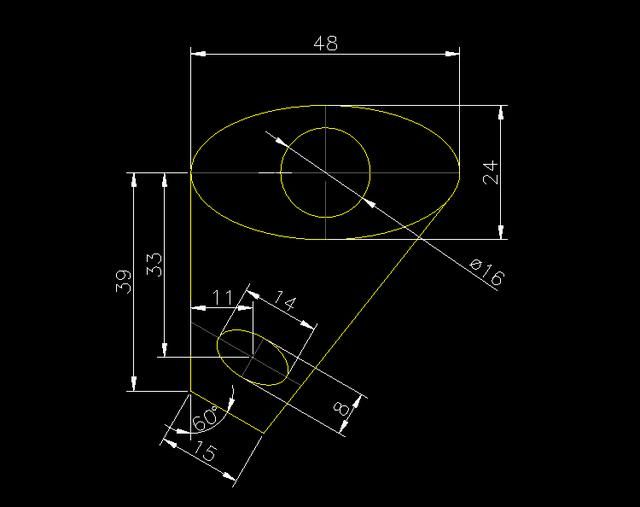
2019-11-14

2019-10-11
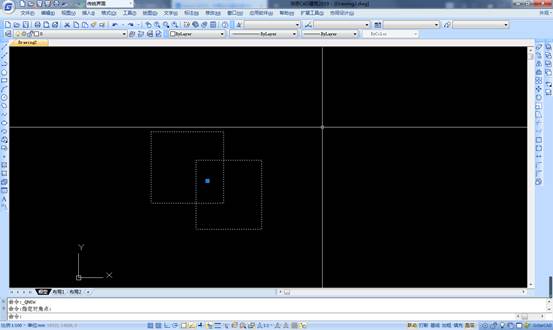
2019-08-07
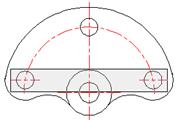
2019-08-07

2019-06-04

2024-04-26

2024-04-26

2024-04-25

2024-04-25

2024-04-25

2024-04-25

2024-04-24
